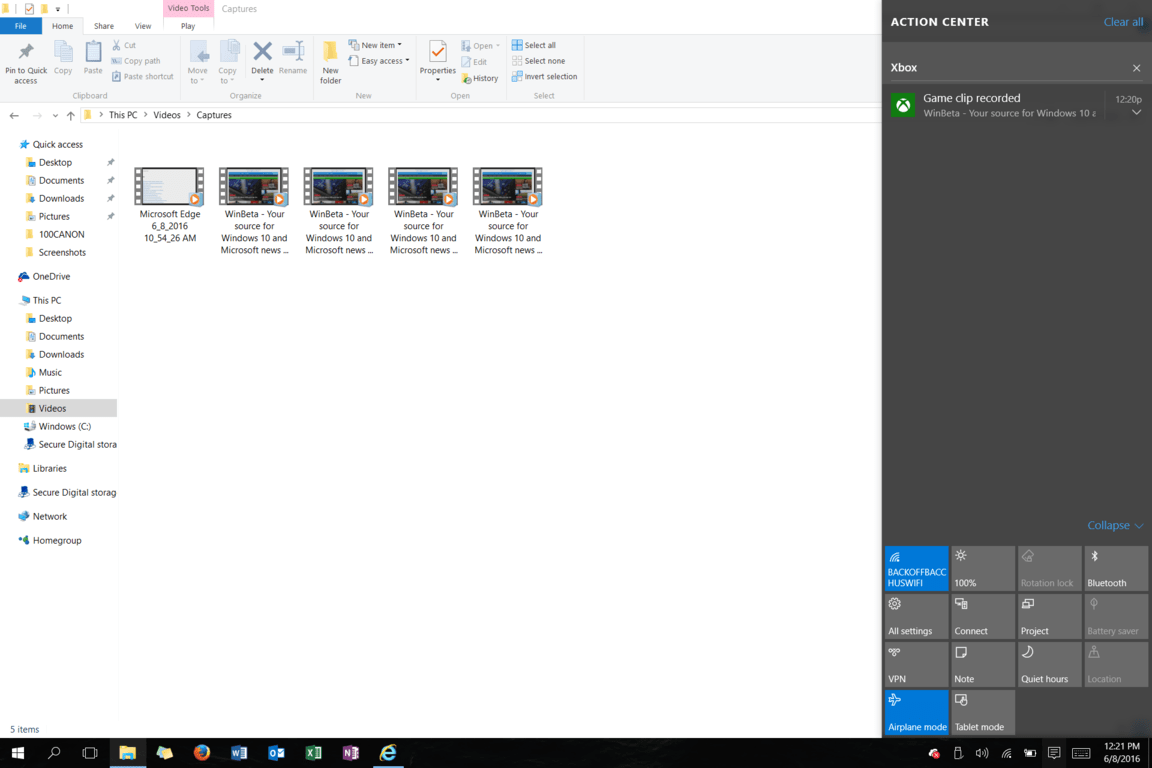Як записати відео на ПК з Windows 10
У часи Windows 7, Windows Vista або навіть Windows 8 запис програми на екрані означав, що вам, можливо, потрібно було встановити сторонні програми. Однак у Windows 10 є вбудована функція під назвою Xbox Game DVR, яка дозволяє записувати екран без зайвих клопотів.
Щоб скористатися цією функцією, потрібно лише відкрити програму, гру або додаток, які ви хотіли б записати. Далі потрібно натиснути клавішу Windows і G одночасно. Потім, як видно нижче, вам буде запропоновано відкрити ігрову панель. Після цього підказки натисніть “Так, це гра”, щоб відкрити ігровий бар.
Відкриття панелі ігор Xbox
Не забудьте натиснути велику червону кнопку, щоб розпочати запис
Закінчивши це, ви можете або натиснути велике червоне коло, щоб розпочати запис, або клавіші Windows, Alt та R одночасно. Потім ви можете продовжувати робити те, що хотіли б записати, в моєму випадку це відео, на якому я переходжу на свою сторінку в WinBeta.
Як видно з мого відео, результати досвіду дуже бездоганні, і жодних затримок під час запису немає. Насправді ігрова панель зникає, коли ви починаєте запис, залишаючи всю кімнату для запису того, що вам заманеться.
Однак, закінчивши запис, ви можете ще раз натиснути клавішу Windows та G, щоб відкрити ігрову панель, і натиснути на червону кнопку, щоб завершити запис. Якщо ви не хочете наводити курсор миші на всю кнопку запису, ви можете також натиснути клавіші Windows, Alt і R одночасно, щоб виконати одне і те ж завдання.
Навігація для пошуку вашого запису
Закінчивши запис, ви можете перейти до розділу відео в Провіднику файлів, щоб знайти свої записи. За замовчуванням запис автоматично розміщується у вашій папці VideosCaptures. Звідси ви можете копіювати, ділитися, завантажувати, видаляти або редагувати записи вручну.
Додаткові параметри для редагування та спільного використання за допомогою програми Xbox у Windows 10
Якщо ви любите авантюру, ви можете відкрити Центр дій і натиснути на сповіщення про запис, щоб надалі редагувати та ділитися так само, як на Xbox One. Це відкриє програму Xbox, в якій перераховані всі ваші записи, а також дозволяє видаляти, обрізати кліпи або ділитися ними.
Додаткові налаштування для запису
Потім, як показано вище, якщо ви любите налаштовувати параметри, ви також можете відкрити панель ігор та натиснути піктограму шестірні, щоб налаштувати всі параметри запису. Ви знайдете варіанти запам’ятовування програм як гри, варіанти тривалості запису та багато іншого. Варто зазначити, що якщо ви вирішите запам’ятати програму чи програму як гру, ви можете автоматично розпочати запис, використовуючи клавіші Windows, Alt та R одночасно.
Так що ж ви думаєте? Ви коли-небудь пробували запис через ігровий бар? Як ви будете використовувати ігрову панель для запису екрану? Повідомте нас, залишивши коментар нижче!